71/368
제목
제목 구성요소를 추가하고 서식을 지정하려면 다음과 같이 하십시오.
- 편집할 페이지로 이동하고
 가 편집으로 설정되어 있는지 확인합니다.
가 편집으로 설정되어 있는지 확인합니다. - 페이지에 구성요소를 추가합니다.
- 제목 구성요소를 눌러 제목 텍스트를 입력합니다. 구성요소의 기본 스타일 서식으로 텍스트가 표시됩니다.
- 제목 텍스트 내에 링크를 추가하려면 다음을 수행합니다.
- 링크 텍스트로 사용할 텍스트를 입력하고 선택한 다음
 을 누릅니다.
을 누릅니다. - 링크 유형 선택을 누르고 다음 옵션 중 하나를 선택합니다.
-
웹 페이지: 외부 페이지나 사이트의 전체 URL을 지정하고 링크를 열 위치를 선택합니다.
-
사이트 페이지: 페이지 선택기를 사용하여 현재 사이트에서 페이지를 선택하고 링크를 열 위치를 선택합니다. key1=value1&key2=value2 형식으로 추가 URL 매개변수를 지정할 수 있습니다. 비어 있는 값이 지원됩니다(예: key1=&key2=value2). 또한 URL 앵커를 지정할 수 있지만 앵커 링크를 확인할 대상 사이트 페이지의 위치에 특수한 앵커 섹션 레이아웃을 추가하고, 트리거 작업을 정의할 때 사용한 레이아웃 설정에서 동일한 앵커 이름을 지정해야 합니다.
주:
URL 앵커를 사용하는 데 필요한 앵커 섹션 레이아웃은 OCE Toolkit에서 배포됩니다. 툴킷을 얻는 방법에 대한 자세한 내용은 OCE Toolkit으로 개발을 참조하십시오. -
파일 다운로드: 저장소에서 선택한 파일을 다운로드합니다. 파일을 선택합니다.
디지털 자산을 선택한 경우, 특정 표현을 선택할 수 있습니다. 표현을 선택하지 않으면 원래 크기가 사용됩니다. 사이트가 게시될 때 자산의 최신 버전이 게시되도록 하려면 자산의 최신 버전 사용을 선택합니다. 자산의 최신 버전 사용을 선택하지 않으면 가장 최근 초안 버전이 아닌 가장 최근 게시된 버전이 사용됩니다.
-
파일 미리보기: 희미한 비활성 페이지 버전 위에 선택한 파일을 겹쳐 미리보고 필요에 따라 다운로드합니다.
-
콘텐츠 항목: 연관된 자산 저장소에서 콘텐츠 항목을 선택하고, 표시할 세부정보 페이지를 선택하고, 페이지가 동일한 창 또는 새 창에서 열리도록 지정합니다.
-
전자메일: 적합한 전자메일 주소와 제목(선택사항)을 지정합니다. 결과 메시지가 열리고 기본 전자 메일 클라이언트를 통해 전송됩니다.
-
맵: 적합한 주소 또는 좌표를 입력하고 데스크톱 및 모바일 브라우저에서 맵을 열 위치를 선택합니다.
-
전화 통화: 적합한 전화 번호를 입력합니다.
링크를 제거하려면 링크 텍스트 아무 곳이나 누른 후
 을 누릅니다.
을 누릅니다. -
- 링크 텍스트로 사용할 텍스트를 입력하고 선택한 다음
- 기본 서식을 변경하려면 서식을 지정할 텍스트를 선택하고 서식 도구모음에서 글꼴, 색상, 맞춤과 같은 옵션을 선택합니다. 테마에 따라 일부 옵션이 표시되지 않을 수 있습니다.
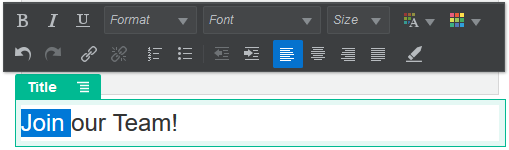
그림 설명 ''GUID-61075AF2-6E1D-4EB6-8859-1BB085110574-default.png''
변경사항이 즉시 적용됩니다. 이 서식 변경사항은 기본 스타일보다 우선 적용됩니다. 기본 스타일을 변경해도 우선 적용은 그대로 남습니다.
- 이 옵션으로 적용된 서식을 제거하려면 텍스트를 선택하고
 을 누릅니다.
을 누릅니다.